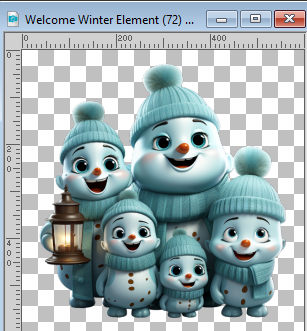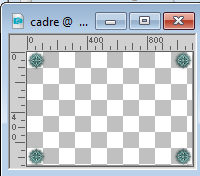|
IT'S COLD OUTSIDE


Merci Inge-Lore pour la permission de traduire tes tutos.

Le tutoriel a été réalisé avec PSP2019 et traduit avec PSPX9, et PSP2020, mais il peut également être exécuté avec les autres versions.
Suivant la version utilisée, vous pouvez obtenir des résultats différents.
Depuis la version X4, la fonction Image>Miroir a été remplacée par Image>Renverser horizontalement,
et Image>Renverser avec Image>Renverser verticalement.
Dans les versions X5 et X6, les fonctions ont été améliorées par la mise à disposition du menu Objets.
Dans la nouvelle version X7 nous avons à nouveau Miroir/Renverser, mais avec nouvelles différences.
Voir les détails à ce sujet ici
Certaines dénominations ont changées entre les versions de PSP.
Les plus frequentes dénominations utilisées:

 Traduction italienne ici Traduction italienne ici
 Traduction anglaise ici Traduction anglaise ici
 Vos versions ici Vos versions ici

Nécessaire pour réaliser ce tutoriel:

Pour le matériel du scrap Welcome winter merci Adrienne.
(ici les liens vers les sites des créateurs de tubes)

Mehdi - Kaleidoscope 2.1 qui
VDL - Snowscape qui
VanDerLee - Snowflakes qui
Mura's Meister - Perspective Tiling qui


N'hésitez pas à changer le mode mélange des calques et leur opacité selon les couleurs utilisées.

Placer la sélection dans le dossier Sélections
Ouvrir le masque dans PSP et le minimiser avec le reste du matériel.
1. Choisir des vos tubes une couleur claire et une couleur foncée.
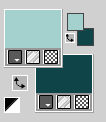
Ouvrir une nouvelle image transparente 1000 x 650 pixels.
Sélections>Sélectionner tout.
Ouvrir Welcome Winter Paper (11) 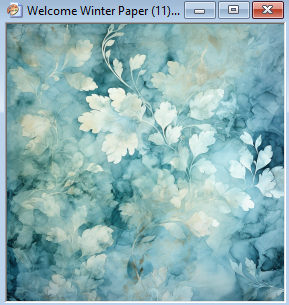
Édition>Copier.
Revenir sur votre travail et Édition>Coller dans la sélection.
Sélections>Désélectionner tout.
Réglage>Flou>Flou directionnel ou Flou de mouvement.

Édition>Répéter Flou de mouvement.
Effets>Modules Externes>Mehdi - Kaleidoscope 2.1.
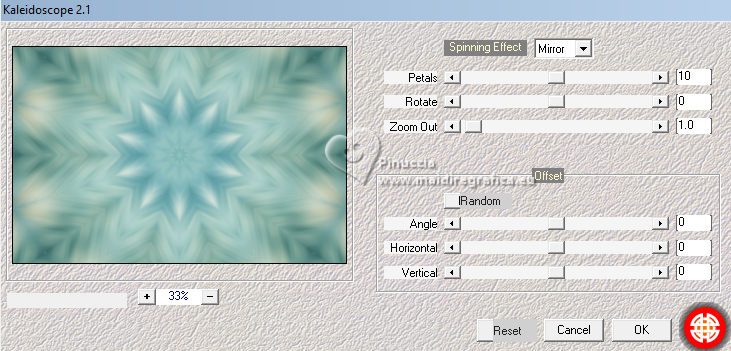
2. Calques>Nouveau calque raster.
Remplir  le calque avec la couleur foncée. le calque avec la couleur foncée.
Calques>Nouveau calque de masque>A partir d'une image.
Ouvrir le menu deroulant sous la fenêtre d'origine et vous verrez la liste des images ouvertes.
Sélectionner le masque 2bitmask028hsra

Effets>Effets de bords>Accentuer davantage.
Calques>Fusionner>Fusionner le groupe.
Sélections>Charger/Enregistrer une sélection>Charger à partir du disque.
Chercher et charger la sélection It's cold outside©ILR

3. Calques>Nouveau calque raster.
Calques>Agencer>Déplacer vers le bas.
Ouvrir l'image d'arrière plan Welcome Winter Paper (2) 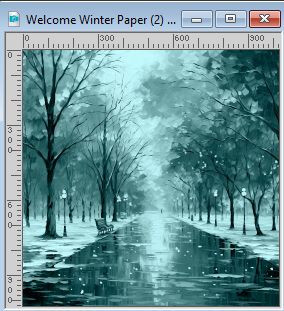
Édition>Copier.
Revenir sur votre travail et Édition>Coller dans la sélection.
Vous positionner sur le calque du masque.
Effets>Effets 3D>Découpe.

Sélections>Désélectionner tout.
Calques>Fusionner>Fusionner le calque de dessous.
Ouvrir Welcome Winter Element (40) 
Édition>Copier.
Revenir sur votre travail et Édition>Coller comme nouveau calque.
Image>Redimensionner, à 90%, redimensionner tous les calques décoché.
Positionner  l'élément au centre. l'élément au centre.
Effets>Effets 3D>Ombre portée.

Calques>Fusionner>Fusionner le calque de dessous.
5. Image>Redimensionner, à 90%, redimensionner tous les calques décoché.
Touche K pour activer l'outil Sélecteur  et placer Position horiz.: 52,00 et Position vert.: -8,00.
et placer Position horiz.: 52,00 et Position vert.: -8,00.

Vous positionner sur le calque du bas de la pile.
Calques>Dupliquer.
Effets>Modules Externes>Mura's Meister - Perspective Tiling
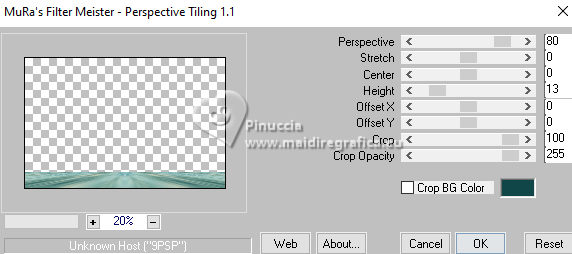
Effets>Effets 3D>Ombre portée, comme précédemment.
Effets>Modules Externes>VanDerLee - Snowscape.
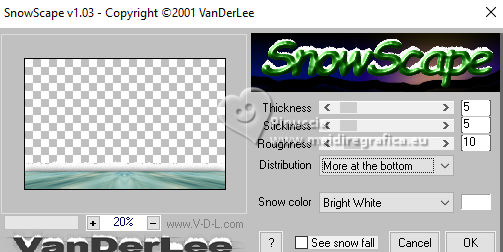
attention, le filtre risque de bloquer votre PSP; enregistrez votre travail avant de l'appliquer.
Les versions plus récentes de PSP nécessitent l'utilisation de la version corrigée du filtre.
(les liens vers les filtres avant le tutoriel).
5. Vous positionner sur le calque du masque.
Répéter Effets>Modules Externes>VanDerLee - Snowscape.
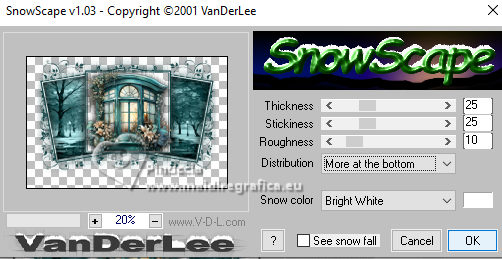
Activate à nouveau le calque du bas de la pile.
Effets>Modules Externes>VDL Adrenaline - Snowflakes
(Attention: comme pour Snowscape, soyez également prudent avec ce filtre)
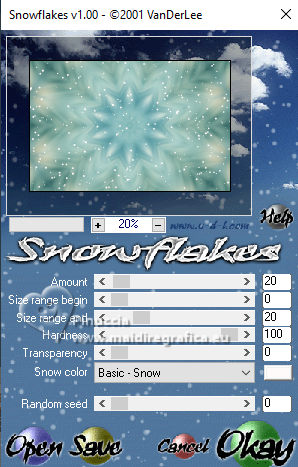
Édition>Copier.
Image>Ajouter des bordures, 2 pixels, symétrique, couleur foncée.
6. Sélections>Sélectionner tout.
Image>Ajouter des bordures, 50 pixels, symétrique, couleur claire.
Sélections>Inverser.
Édition>Coller dans la sélection
Effets>Modules Externes>AAA Frames - Foto Frame.
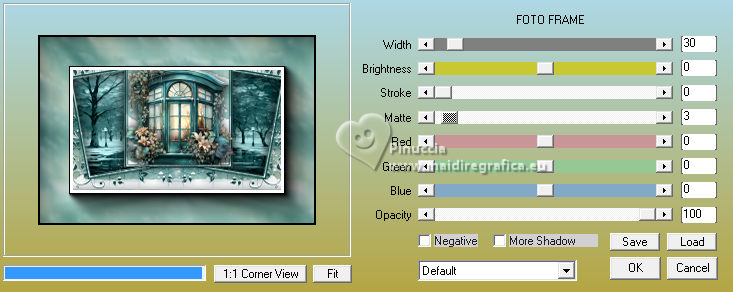
Effets>Modules Externes>AAA Frames - Frame Works.
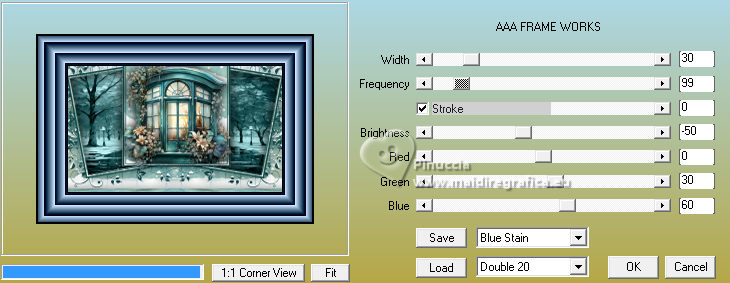
Sélections>Inverser.
7. Effets>Effets 3D>Découpe, comme précédemment.
Sélections>Sélectionner tout.
Sélections>Modifier>Contracter - 30 pixels.
Sélections>Inverser.
Coloriser le bord avec l'outil Remplacer par la cible 
ou avec l'outil Changeur de couleur  . .
Sélections>Désélectionner tout.
Ouvrir le tube principal Welcome Winter Element (78) 
Édition>Copier.
Revenir sur votre travail et Édition>Coller comme nouveau calque.
Image>Redimensionner, si nécessaire (pour le tube fourni je n'ai pas redimensionner).
Réglage>Netteté>Netteté.
Déplacer  le tube à droite. le tube à droite.
Effets>Effets 3D>Ombre portée, comme précédemment.
8. Ouvrir le deuxième tube Welcome Winter Element (72) 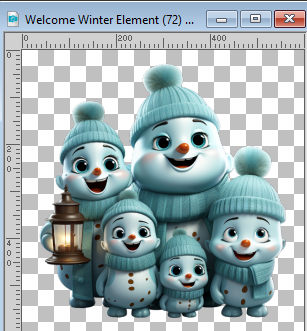
Édition>Copier.
Revenir sur votre travail et Édition>Coller comme nouveau calque.
Image>Redimensionner, si nécessaire, pour le tube fourni j'ai redimensionner à 70%, redimensionner tous les calques décoché.
Réglage>Netteté>Netteté.
Déplacer  le tube à gauche. le tube à gauche.
Effets>Effets 3D>Ombre portée.

Ouvrir cadre 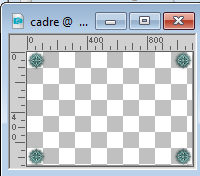
Édition>Copier.
Revenir sur votre travail et Édition>Coller comme nouveau calque.
Signer votre travail sur un nouveau calque.
Calques>Fusionner>Tous et enregistrer en jpg.
Pour les tubes de cette version merci Coly et Wieskes


Si vous avez des problèmes, ou des doutes, ou vous trouvez un lien modifié, ou seulement pour me dire que ce tutoriel vous a plu, vous pouvez m'écrire.
3 Novembre 2023

|





 Traduction italienne
Traduction italienne  Traduction anglaise
Traduction anglaise  Vos versions
Vos versions 





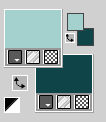
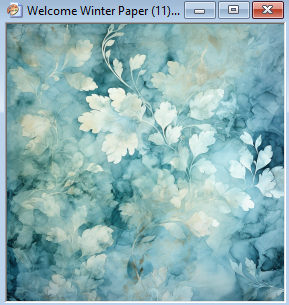

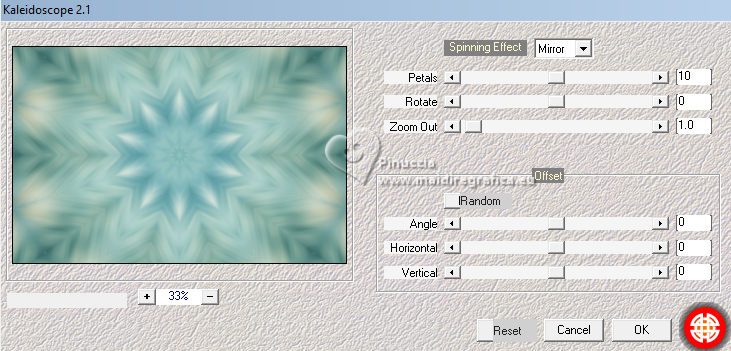
 le calque avec la couleur foncée.
le calque avec la couleur foncée.

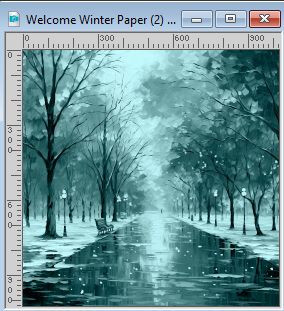


 l'élément au centre.
l'élément au centre.
 et placer Position horiz.: 52,00 et Position vert.: -8,00.
et placer Position horiz.: 52,00 et Position vert.: -8,00.
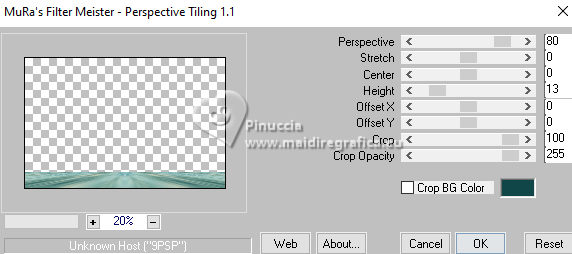
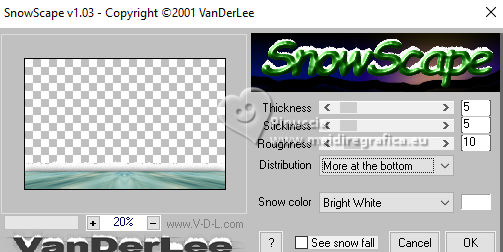
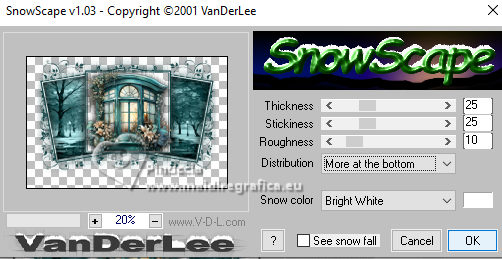
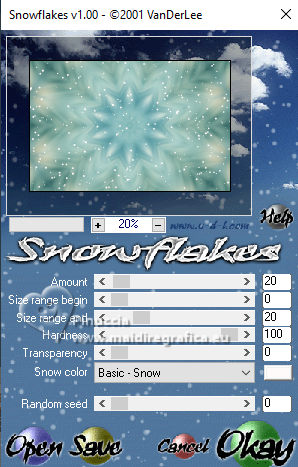
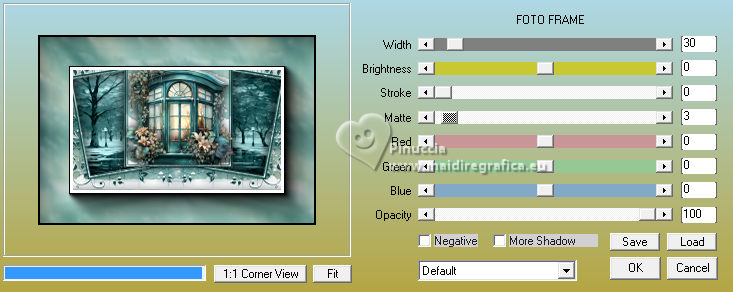
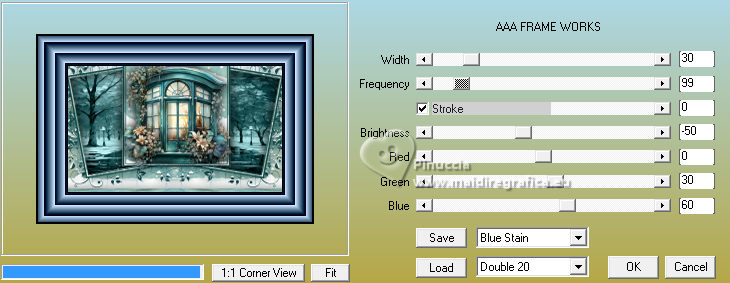

 .
.